ສາລະບານ
InDesign ມີບາງຄຸນສົມບັດການຮ່ວມມືທາງອອນລາຍທີ່ມີປະໂຫຍດສຳລັບການແບ່ງປັນການຈັດວາງຂອງທ່ານກັບຜູ້ອື່ນ, ແຕ່ມັນເປັນພຽງການທົບທວນ ແລະ ຄຳຕິຊົມ, ບໍ່ແມ່ນການແກ້ໄຂໄຟລ໌.
ຫາກທ່ານຕ້ອງການແກ້ໄຂໄຟລ໌ InDesign ຂອງທ່ານອອນໄລນ໌, ທ່ານຈະຕ້ອງໃຊ້ບໍລິການຂອງພາກສ່ວນທີສາມ ແລະປະເພດໄຟລ໌ InDesign ພິເສດ, ເຖິງແມ່ນວ່າຈະບໍ່ມີປະສິດຕິພາບໃດໆກໍຕາມ. ເປັນການແກ້ໄຂໄຟລ໌ InDesign ຕົວຈິງພາຍໃນ InDesign.
ເອກະສານ InDesign ສ່ວນໃຫຍ່ຖືກບັນທຶກເປັນໄຟລ໌ INDD, ເຊິ່ງເປັນຮູບແບບໄຟລ໌ຕົ້ນສະບັບຂອງ InDesign. ມັນເປັນຮູບແບບທີ່ເປັນເຈົ້າຂອງ, ແລະໃນການຂຽນນີ້, ໄຟລ໌ INDD ບໍ່ສາມາດຖືກແກ້ໄຂໂດຍໂຄງການອື່ນໃດຍົກເວັ້ນ InDesign .
ດັ່ງນັ້ນ, ເພື່ອແກ້ໄຂໄຟລ໌ InDesign ຂອງທ່ານອອນໄລນ໌, ທ່ານຕ້ອງສົ່ງອອກໄຟລ໌ກ່ອນ.
ວິທີການສົ່ງອອກໄຟລ໌ InDesign ຂອງທ່ານສໍາລັບການດັດແກ້ອອນໄລນ໌
ເຖິງແມ່ນວ່ານີ້ອາດຈະດີສໍາລັບ Adobe, ມັນຍາກທີ່ຈະມີປະສິດທິພາບໃນສະພາບແວດລ້ອມບ່ອນເຮັດວຽກຖ້າທ່ານບໍ່ສາມາດແບ່ງປັນໄຟລ໌ທີ່ເຮັດວຽກຂອງທ່ານກັບ ແອັບຯອື່ນໆ, ດັ່ງນັ້ນ Adobe ຍັງໄດ້ສ້າງຮູບແບບ InDesign ໃໝ່ສໍາລັບການແລກປ່ຽນໄຟລ໌ທີ່ເອີ້ນວ່າ IDML, ເຊິ່ງຫຍໍ້ມາຈາກ InDesign Markup Language.
IDML ແມ່ນຮູບແບບໄຟລ໌ທີ່ອີງໃສ່ XML, ຊຶ່ງຫມາຍຄວາມວ່າມັນເປັນ ຮູບແບບໄຟລ໌ທີ່ເປີດ, ໄດ້ມາດຕະຖານ, ສາມາດເຂົ້າເຖິງໄດ້ທີ່ແອັບຯອື່ນສາມາດອ່ານໄດ້.
ການສ້າງໄຟລ໌ IDML ຢ່າງວ່ອງໄວ
ການບັນທຶກເອກະສານ InDesign ຂອງທ່ານເປັນໄຟລ໌ IDML ແມ່ນງ່າຍດາຍ. ເປີດເມນູ File , ແລະຄລິກ Save a Copy . ໃນກ່ອງໂຕ້ຕອບ ບັນທຶກສຳເນົາ , ເປີດ ຮູບແບບ ເມນູແບບເລື່ອນລົງ ແລະເລືອກ InDesign CS4 ຫຼືຫຼັງຈາກນັ້ນ (IDML) .
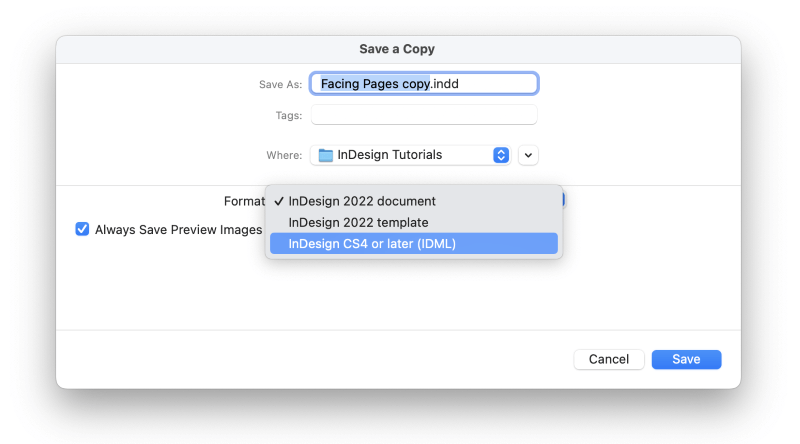
ການສ້າງໄຟລ໌ IDML ດ້ວຍແພັກເກັດ
InDesign ຍັງຈະສ້າງໄຟລ໌ IDML ສໍາລັບທ່ານຖ້າທ່ານໃຊ້ຄໍາສັ່ງ Package ເພື່ອກະກຽມໄຟລ໌ຂອງທ່ານເພື່ອແບ່ງປັນ.
ນີ້ສາມາດເປັນວິທີທີ່ດີທີ່ຈະຮັບປະກັນວ່າຕົວອັກສອນ, ຮູບພາບທີ່ເຊື່ອມໂຍງ ແລະໄຟລ໌ທີ່ຈໍາເປັນອື່ນໆທັງໝົດຂອງເຈົ້າມີຢູ່ໃນຈຸດສູນກາງ, ເຊິ່ງເຮັດໃຫ້ຂະບວນການເຮັດວຽກກັບພວກມັນອອນລາຍງ່າຍຂຶ້ນຫຼາຍ.
ນີ້ແມ່ນວິທີທີ່ທ່ານສາມາດຫຸ້ມຫໍ່ໄຟລ໌ໃນ InDesign.
ຂັ້ນຕອນ 1: ເປີດເມນູ ໄຟລ໌ ແລະເລືອກ ແພັກເກດ ຈາກ ຢູ່ໃກ້ລຸ່ມສຸດຂອງເມນູ. ທ່ານຍັງສາມາດໃຊ້ທາງລັດແປ້ນພິມ ຄໍາສັ່ງ + Shift + ທາງເລືອກ + P (ໃຊ້ Ctrl + Alt + Shift + P ຖ້າທ່ານໃຊ້ InDesign ໃນ PC).

ຂັ້ນຕອນ 2: ກວດເບິ່ງການຕັ້ງຄ່າແພັກເກດທັງໝົດເພື່ອຮັບປະກັນວ່າທຸກຢ່າງພ້ອມແລ້ວ, ແລະຄລິກ ແພັກເກດ . ໃນໜ້າຈໍຖັດໄປ, ໃຫ້ແນ່ໃຈວ່າຕົວເລືອກ ລວມ IDML ຖືກເປີດໃຊ້ແລ້ວ. ມັນຄວນຈະຖືກເປີດໃຊ້ໂດຍຄ່າເລີ່ມຕົ້ນ, ແຕ່ InDesign ອາດຈະຈື່ການຕັ້ງຄ່າໃດໆທີ່ໃຊ້ໃນເມື່ອກ່ອນ, ດັ່ງນັ້ນມັນຄຸ້ມຄ່າທີ່ຈະກວດສອບ.
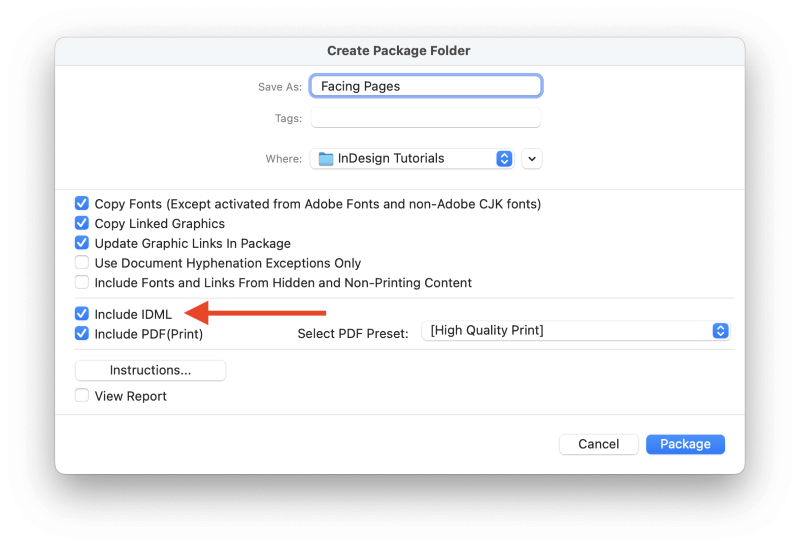
ຂັ້ນຕອນທີ 3: ຄລິກ Package ຄັ້ງສຸດທ້າຍ, ແລະ InDesign ຈະສຳເນົາ fonts ແລະຮູບພາບທີ່ເຊື່ອມໂຍງທັງໝົດຂອງເຈົ້າເຂົ້າໄປໃນໂຟນເດີດຽວ, ແລະຍັງສ້າງ IDML ໄຟລ໌ແລະໄຟລ໌ PDF.
ເວທີການແກ້ໄຂອອນໄລນ໌ສໍາລັບການດັດແກ້ໄຟລ໌ InDesign
ໃນຂະນະທີ່ບໍ່ມີບໍລິການອອນໄລນ໌ຫຼືແອັບຯອື່ນໆທີ່ສາມາດແກ້ໄຂໄຟລ໌ INDD, ທ່ານມີທາງເລືອກບໍ່ຫຼາຍປານໃດສໍາລັບການເຮັດວຽກກັບໄຟລ໌ IDML.
ເນື່ອງຈາກວ່າເອກະສານ InDesign ມັກຈະໃຊ້ຕົວອັກສອນຫຼາຍຕົວ ແລະຮູບພາບທີ່ເຊື່ອມຕໍ່ກັນ, ຮູບແບບ “ການດັດແກ້ອອນໄລນ໌ເປັນການບໍລິການ” ບໍ່ແມ່ນວິທີທີ່ດີທີ່ສຸດທີ່ຈະເຮັດວຽກກັບພວກມັນ, ແຕ່ມີບາງບໍລິສັດໄດ້ພະຍາຍາມຕື່ມຊ່ອງຫວ່າງຂອງຕະຫຼາດ.
ສໍາລັບສ່ວນໃຫຍ່, InDesign ບໍ່ເຫມາະສົມກັບການແກ້ໄຂໃນຕົວທ່ອງເວັບເພາະວ່າໄຟລ໌ IDML ມີຫນ້າທີ່ຈໍາກັດຫຼາຍກ່ວາໄຟລ໌ INDD. ຖ້າທ່ານຕ້ອງການປະສົບການການແກ້ໄຂ InDesign ທີ່ດີທີ່ສຸດ, ທ່ານຈະຕ້ອງໃຊ້ InDesign ເທົ່ານັ້ນ.
1. Canvas ຂອງລູກຄ້າ
ເຊັ່ນດຽວກັນກັບການບໍລິການສ່ວນໃຫຍ່ທີ່ອະນຸຍາດໃຫ້ແກ້ໄຂໄຟລ໌ IDML ອອນໄລນ໌, ຈຸດສຸມຕົ້ນຕໍຂອງທຸລະກິດແມ່ນຢູ່ບ່ອນອື່ນ.
Canvas ຂອງລູກຄ້າອະນຸຍາດໃຫ້ທ່ານສ້າງ ແລະປັບແຕ່ງລາຍການຫຼາກຫຼາຍປະເພດຕັ້ງແຕ່ປຶ້ມຈົນເຖິງຈອກກາເຟ, ແລະພວກມັນອະນຸຍາດໃຫ້ທ່ານອັບໂຫລດໄຟລ໌ທີ່ສ້າງຂຶ້ນທັງໃນ Photoshop ແລະ InDesign.
2. Marq
Marq ໃນເມື່ອກ່ອນເອີ້ນວ່າ LucidPress, ເປັນແອັບຯເຜີຍແຜ່ໃນຄອມພິວເຕີຕັ້ງໂຕະ, ແຕ່ຕັ້ງແຕ່ນັ້ນມາມັນໄດ້ປ່ຽນຈຸດສຸມໃສ່ການຮັບປະກັນຄວາມສອດຄ່ອງຂອງຍີ່ຫໍ້ ແລະການຕະຫຼາດໃນທົ່ວອົງການຈັດຕັ້ງທີ່ແຈກຢາຍຢ່າງກວ້າງຂວາງ ເຊັ່ນ: ອະສັງຫາລິມະສັບ. ອົງການ ແລະຜູ້ໃຫ້ບໍລິການດ້ານສຸຂະພາບ.
ຖ້າທ່ານບໍ່ແນ່ໃຈວ່າມັນຫມາຍຄວາມວ່າແນວໃດ, ເຂົ້າຮ່ວມສະໂມສອນ, ແຕ່ຢ່າກັງວົນ; ພວກເຂົາເຈົ້າຍັງອະນຸຍາດໃຫ້ທ່ານສາມາດອັບໂຫລດໄຟລ໌ InDesign ໃນຮູບແບບ IDML ແລະແກ້ໄຂໃຫ້ເຂົາເຈົ້າອອນໄລນ໌.
ທ່ານສາມາດລົງທະບຽນສໍາລັບບັນຊີຟຣີທີ່ຈະເຮັດໃຫ້ທ່ານມີ 3 ເອກະສານການເຮັດວຽກ, ເຊິ່ງພຽງພໍທີ່ຈະທົດສອບອອກໄດ້.ການບໍລິການຫຼືນໍາໃຊ້ມັນເປັນຫນຶ່ງອອກສໍາລັບການແບ່ງປັນແລະແກ້ໄຂໂຄງການຂະຫນາດນ້ອຍ.
FAQs
ຫາກທ່ານຍັງຢາກຮູ້ຢາກເຫັນກ່ຽວກັບການດັດແກ້ໄຟລ໌ InDesign ອອນລາຍ, ຂ້າພະເຈົ້າໄດ້ລວບລວມຄໍາຖາມທີ່ມັກຖາມເລື້ອຍໆ. ຖ້າທ່ານມີຄໍາຖາມທີ່ຂ້ອຍບໍ່ໄດ້ຕອບ, ໃຫ້ຂ້ອຍຮູ້ໃນຄໍາເຫັນ!
ມີສະບັບເວັບໄຊຕ໌ຂອງ InDesign ບໍ?
ໜ້າເສຍດາຍ, ບໍ່ມີເວີຊັນເວັບທີ່ເປັນທາງການຂອງ InDesign ທີ່ສາມາດໃຊ້ໄດ້ຈາກ Adobe . ບໍ່ດົນມານີ້, Adobe ໄດ້ເປີດຕົວ Photoshop ທີ່ໃຊ້ໃນເວັບທີ່ເອີ້ນວ່າ Photoshop Express, ເຖິງແມ່ນວ່າ, ດັ່ງນັ້ນບາງທີມັນພຽງແຕ່ໃຊ້ເວລາຈົນກ່ວາມີ InDesign ຮຸ່ນອອນໄລນ໌ເຊັ່ນກັນ.
Canva ເປີດໄຟລ໌ InDesign ໄດ້ບໍ?
ບໍ່. ໃນຂະນະທີ່ທ່ານສາມາດນໍາເຂົ້າໄຟລ໌ຫຼາຍປະເພດເຂົ້າໄປໃນ Canva, ລວມທັງບາງໄຟລ໌ທີ່ເປັນເຈົ້າຂອງທີ່ສ້າງຂຶ້ນໂດຍ Adobe Illustrator, ບໍ່ມີວິທີທີ່ຈະນໍາເຂົ້າໄຟລ໌ InDesign ໃນຮູບແບບໃດ.
ອັນນີ້ຈະເປັນການເພີ່ມຄວາມສາມາດທີ່ໜ້າປະທັບໃຈຂອງ Canva, ແຕ່ພວກເຮົາຈະຕ້ອງລໍຖ້າໃຫ້ທີມງານຂອງພວກເຂົາປະຕິບັດມັນ. ຈົນກ່ວານັ້ນ, ທ່ານຈະໄດ້ຮັບຜົນໄດ້ຮັບທີ່ດີທີ່ສຸດຈາກການເຮັດວຽກໂດຍກົງໃນ InDesign.
A Final Word
ນັ້ນແມ່ນພຽງແຕ່ກ່ຽວກັບທັງຫມົດທີ່ຈະຮູ້ກ່ຽວກັບວິທີການແກ້ໄຂໄຟລ໌ InDesign ອອນໄລນ໌. ຂ້າພະເຈົ້າແນ່ໃຈວ່າທ່ານສັງເກດເຫັນວ່າການເອົາອອກຕົ້ນຕໍແມ່ນວ່າທ່ານດີກວ່າການນໍາໃຊ້ InDesign ເພື່ອເຮັດວຽກຢູ່ໃນໄຟລ໌ InDesign, ເຖິງແມ່ນວ່າຫນຶ່ງໃນບໍລິການອອນໄລນ໌ອາດຈະສາມາດສະຫນອງຫນ້າທີ່ທີ່ທ່ານຕ້ອງການ.
Happy InDesigning!

